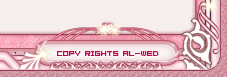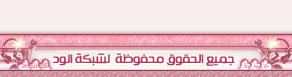مقــدمة :
أضع اليوم بين يديكم كتاب بسـيط بعنوان أهم خفايا ومزايا وينـدوز Windows XP Professional الآن بين يديك ، بعد قراءتك لهذا الكتاب سوف تصبح متقناً للعديد من الخفايا والمزايا التي يتمتع فيها نظام التشغيل ويـندوز XP .
الفهرس :
المقدمة الفهرس ومحتويات الكتابأهم أوامر لوحة المفاتيح في نظام ويندوز أكس بي أهم أوامر الـ Run في ويندوز XP
هل تواجه مشاكل تتمثل في بطيء تشغيل برنامج معين أو لعبة معينة ؟ يمكنك الآن التأكد من صحة ملفات النظام وسلامة تلك الملفات
تركت جهازك لفترة معينة ولا تريد أحد يقوم بالدخول إليه أو العبث بهقم بعملية اسـتعادة النظام بخطـوات بسـيطة تريد أن تتخلص من الرسائل المزعجة التي تقوم بإرسال تقارير عن الأخطاء عند وقوعها
اضبط توقيت جهازك عن طريق الأنترنتقم بعملية التحديث التلقائي لنظامك أتوماتيكيا
قم بتوفير الحماية لجهازك من الاختراق أثناء عملك على الأنترنت من دون استخدام برامج إضافية
أوقف البرامج التي تعمل مع بدء التشغيل
اعمل فحص أتوماتيكي للقرص الصلب عند كل عملية تشغيل
تحكم بالعديد من المزايا والإعدادات الخاصة بطابعة الصور من دون برامج إضافية
هل تريد إنشاء ملفات مضغوطة من دون تنصيب برامج الضغط المختلفة ؟
قم بتشفير ملفات ومجلداتك المضغوطة
قم بإظهار أو إخفاء أيقونات كل من : جهاز الكمبيوتر ، مستعرض الأنترنت ، المستندات ، سلة المهملات
هل تريد تغير أيقونات المجلدات من دون الحاجة إلى برامج متخصصة بذلك
الخاتمــة ..
يحتوي هذا الكتاب على المواضيع التالية :
• أهم أوامر لوحة المفاتيح في نظـام وينـدوز XP .
• أهم أوامر الـ RUN ( التشغيل ) في نظام ويندوز XP .
• هل تواجه مشاكل تتمثل في بطيء تشغيل برنامج معين أو لعبة معينة ؟
• يمكنك الآن التأكد من صحة ملفات النظام وسلامة تلك الملفات .
• تركت جهازك لفترة معينة ولا تريد أحد أن يقوم بالدخول إليه أو العبث به .
• قم بعملية اسـتعادة النظام بخطوات بسـيطة .
• تريد أن تتخلص من الرسائل المزعجة التي تقوم بإرسال تقرير عن الأخطاء في حالة حدوثها .
• اضبط توقيت جهازك عن طريق الأنترنت .
• قم بعملية التحديث التلقائي لنظامك أتوماتيكياً .
• أوقف البرامج التي تعمل مع بدء التشغيل .
• قم بتوفير الحماية لجهازك من الاختراق أثناء عملك على الأنترنت من دون استخدام
برامج إضافية .
• إعمل فحص أتوماتيكي للقرص الصلب عند كل عملية تشغيل .
• قم بإظهار أو إخفاء أيقونات كل من : جهاز الكمبيوتر ، مستعرض الإنترنت ، المستندات ، سلة المهملات .
• هل تريد إنشاء ملفات مضغوطة من دون تنصيب برامج الضغط المختلفة .
• لم ننتهي بعد فم بتشفير ملفاتك المضغوطة .
• هل تريد تغير أيقونات المجلدات من دون الحاجة إلى برامج متخصصة بذلك ؟
• تحكم بالعديد من المزايا والإعدادات الخاصة بطابعة الصور من دون برامج إضافية .
سوف يتم الشرح لتلك المواضيع ليس على الترتيب بل حسب أهميتها للمستخدم وحسب تسلسلها في صفحة الفهرس .
أهم أوامر لوحة المفاتيح في نظام ويندوز أكس بي XP :
• قم بتشغيل التعليمات الخاصة بالويندوز XP فقط ما عليك سوى الضغط على المفتاح F1
• أضغط على المفتاح F2 للقيام بعملية إعادة التسمية للمفات أو المجلدات المختلفة .
• قم بالضغط على زر F3 وسوف تظهر لك عملية البحث عن الملفات في المكان الذي أنت متواجد فيه .
• قم بعملية refresh للجهاز عند ضغطك على مفتاح F3
• عندما تقوم بالضغط على المفتاح ctrl والمفتاح + D ) D ctrl ) فسوف يؤدي ذلك إلى إظهــار سطح المكتب .
• عندما تقوم بالضغط على المفتاح ctrl والمفتاح + C ) C ctrl ) فسوف يؤدي ذلك إلى القيام بعملية النسخ .
• عندما تقوم بالضغط على المفتاح ctrl والمفتاح + X ) X ctrl ) فسوف يؤدي ذلك إلى القيام بعملية القص .
• عندما تقوم بالضغط على المفتاح ctrl والمفتاح + V ) V ctrl ) فسوف يؤدي ذلك إلى القيام بعملية اللصق .
• عندما تقوم بالضغط على المفتاح ctrl والمفتاح + A ) A ctrl ) فسوف يؤدي ذلك إلى تحديد كافة العناصر أو تحديد النص كاملاً .
أهم أوامر لوحة المفاتيح في نظام ويندوز XP
• عندما تقوم بالضغط على المفتاح ctrl والمفتاح + P ) P ctrl ) فسوف يؤدي ذلك إلى القيام إلى طباعة المستند الحالي أو صفحة انترنت أو صورة معينة .
• للقيام بعملية حذف ملف أو مجلد معين من الجهاز بشكل تام علي فقط بالضغط مرة واحدة على ذلك المجلد ثم اضغط المفتاحين معاً وهماShift والمفتاح ( Shift + Del ) Del
• المفتاح Windows وهذا المفتاح الذي يوجد فوقه شعار شركة المايكرو سفت لاحظوا ذلك على الكي بورد يقع هذا المفتاح عادةً بين المفتاحين ctrl والمفتاح Alt ويوجد متاحين Windows عادةً على الكي بورد وظيفة هذا المفتاح إظهار أو إخفاء القائمة إبدأ عند الضغط عليه .
• افتح الآن المربع الخاصRun ( تشغيل ) فقط قم بالضغط معاً على المفتاحين Windows والمفتاح R.
• هل تريد أن تنتقل بين النوافذ المفتوحة أثناء عملك ما عليك سوى الضغط على المفتاحين معاً وهما المفتاح Alt والمفتاح ( Alt + Esc ) Esc
• عندما تقوم بالضغط على المفتاحين Windows والمفتاح Windows + M) M ) فإن كافة النوافذ والإطارات المفتوحة سوف يتم تصغيرها ، أما إذا زادت أردت إستعادة الإطار المصغر أو كافة الإطار التالية تم تصغيرها قم بالضغط على المفاتيح التالية Windows ثم المفتاح Shift ثم المفتاح M معاً(Windows + Shift + M)
أهم أوامر لوحة المفاتيح في نظام ويندوزXP
• هل تريد فتح نافذة جهاز الكمبيوتر باستخدام الكي بورد إذاً لا بأس اضغط على المفتاحين معاً وهما المفتاح Windows والمفتاح. (Windows + E ) E
• لتشغيل البحث عن الملفات أو المجلدات في جهازك اضغط المفتاحين معاً وهما المفتاح Windows والمفتاح+ F ) F Windows ) ، أما إذا أردت البحث عن أجهزة كمبيوتر فاضغط الأزرار التالية معاً وهي المفتاح Ctrl والمفتاح Windows والمفتاح
• (Window + F + Ctrl ) F
• إذا وجد أكثر من مستخدم وأردت أن تقوم بتبديل المستخدمين بصورة سريعة فقط قم بالضغط على المفتاحين معاً وهما المفتاح Windows مع المفتاح( Windows + L ) L
أهم أوامر الـ ( Run ) في نظام ويندوز XP
للاستفادة من التطبيق Run ( تشغيل ) الموجود في قائمة إبدأ ، ما عليك سوى الضغط على زر إبدأ ثم قم بالضغط على Run ( تشغيل ) واكتب في مربع النص الموجود أحد الأوامر التي سوف يتم ذكرها بالأسفل :
• لمعرفة جميع مواصفات جهازك وأهم المعلومات عنه قم بكتابة الأمر dxdiag
• للقيام بفتح الآلة الحاسبة أكتب الأمر Clac
• للقيام بفتح برنامج الرسام Paint قم بكتابة الأمر pbrush
• لفتح الننافذة الخاصة بنظام الدوس dos أكتب الأمر command
• لفتح النافذة الخاصة ببرنامج الخاص بتغير الأيقونات ، والتعديل عليها Object packager
قم بكتابة الأمر packager
• لتشغيل برنامج الخاص بتنظيف الأقراص الصلبة من الملفات الزائدة disk cleanup
أكتب الأمر التالي cleanmgr
• لفتح ناذة الخاصة بمدير البرامج أكتب الأمر progman
• لفتح النافذة الخاصة بمحرر تكوين النظام System configuration editor
قم بكتابة الأمر التالي Sysedit
أهم أوامر الـ ( Run ) في نظام ويندوز XP
• للوصول المباشر إلى المجلد temp أكتب الأمر التالي temp
• للوصول المباشر إلى المجلد cookies أكتب الأمر التالي cookies
• لفتح النافذة الخاصة ببرنامج محرر الريجستريregistry editor أكتب الأمر التاليRegedit
• لفتح برنامج System configuration utility أكتب الأمر التاليmsconfig
هل تواجه مشاكل تتمثل في بطئ تشغيل برنامج معين أو لعبة معينة ؟
الكثير منا واجه هذه المشكلة أليس كذلك إذا تتبعوا معي هذه النظرية لتسريع برنامجكم المفضل من دون برامج إضافية .
يوجد طريقة رائعة لتفادي هذه المشكلة وتسريع برنامجك المفضل أو لعبتك المفضلة أن تجعل الويندوز يقوم بتوفير سرعة أكبر لبرنامجك المفضل أو لعبتك أثناء عملها ما عليك إلا الضغط على الأزرار التالية معاً من على لوحة المفاتيح Ctrl والمفتاح Alt والمفتاحCtrl + Alt + Del ) Del )
ســوف يــظـهـر لك مربــع بعــنــوان ( Task Manager ) أي إدارة الـمـهـام ثــم اذهب إلى العمليــــات (Processes ) سوف تظهر لك بعد ذلك قائمة يوجد فيها عدد من البرامج والتطبيقات الآن ما عليك سوى القيام باختيار البرنامج الذي تريد تسريعه واضغط عليه بالزر الأيمن للفأرة واذهب إلى تعيـن الأفـضـلـيـة ( Step Priority ) سوف تظهر لك عدد من الخيارات وهي كالتالي ولكن عليكم الانتباه يفضل عدم الاختيار أعلى من مرتفع High :-
REAL – TIME
HIGH
NORMAL ABOVE
NORMAL
BELOW NORMAL
LOW
يمكنك الآن التاكد من صحة ملفات النظام وسلامة تلك الملفات :
الآن تستطيع التأكد من صحة ملفات النظام وسلامتها لديك فقط قم الضغط على زر إبدأ ثم قم بالضغط على Run ( تشغيل ) واكتب في مربع النص الموجود الأمر التالي : Stc / Scannow الآن سوف يقوم النظام لديك بالتاكد من صحة وسلامة ملفات النظام لديك في أثناء ذلك ممكن أن يطلب النظام من وضع القرص الخاص بالويندوز XP لإتمام المهمة .
تركت جهازك لفترة معينة ولا تريد أحد أن يقوم بالدخول إليه أو العبث به :
بعضنا يترك الجهاز لظرف ما لمدة معينة ولكن لا يريد أن يقوم بإغلاقه وإغلاق كافة التطبيقات وفي نفس الوقت لا يريد أحد أن يعبث في الجهاز في فترة غيابك عنه إذا ما هو الحل لتفادي كل ذلك ؟ الحل بسيط جداً لكن عليك أن تكون مسجل كلمة سر للمستخدم الحالي ( طبعاً أنت ) ما عليك إلا الضغط على المفتاحين من لوحة المفاتيح وهما المفتاح Windows مع المفتاح L وعندها سوف تظهر لك شاشة جديدة تطلب المستخدم بكلمة السر مع الاحتفاظ بجميع التطبيقات المفتوحة وأيضاً لا يستطيع أحد العبث به أثناء غيابك .
قم بعملية استعادة النظام بخطوات بسيطة :
هل تواجهك مشاكل عدة في نظامك ولا تريد أن تقوم بعملية الفورمات للجهاز أو القيام بتنزيل ويندوز جديد الخ ...... إذاً تستطيع أن تتفادى كل هذا وذلك بالقيام بعملية استعادة النظام لجهازك من دون برامج إضافية.
هذه العملية مهمة جداً بحيث تمكنك من استعادة النظام لديك في حال وجود مشاكل قد تواجهك لكن عليك في البداية أن تقوم بإنشاء نقطة استعادة النظام يجب في هذه الحالة أن يكون نظام الويندوز في ذلك اليوم الذي سوف تنشيء فيه نقطة استعادة النظام أن يكون في حالة جيدة وأن يكون خالي من معظم المشاكل وهذا لكي يقوم النظام باستعادة نفسه إلى تلك النقطة والتي كان فيها نظامك في حالة جيدة .
الآن للقيام بإنشاء نقطة استعادة النظام اضغط على زر إبـدأ ( Start ) ثــم اذهـــب إلــى الــبـــرامــــــج(All program) ثــم اذهــــب إلــى ( Accessories ) ثــم اذهــب إلــى أدوات الـنــظــام (System tools ) ثم اضغط على إستعادة النظام (System tools ) الآن سوف يظهر لك المربع الخاص باستعادة النظام .
للقيام بإنشاء نقطة لإستعادة النظام اضغط على الخيار إنشاء نقطة استعادة (create restore point ) ثم اضغط على زر التالي Next ، بعد ذلك قم بتسمية تلك النقطة بالإسم الذي تريديه في المكان الخاص ثم اضغط على زر إنشاء Create وهكذا لقد قمت بإنشاء نقطة لإستعادة النظام .
الآن للقيام باستعادة نظامك إلى تلك النقطة بعد فترة من الزمن اضغط على زر إبدأ (Start ) ثم اذهب إلى البرامج ( All program ) ثم اذهب إلى ( Accessories ) ثم اذهب إلى أدوات النظام (System tools ) ثم اضغط على استعادة النظام (System tools ) الآن سوف يظهر لك المربع الخاص باستعادة النظام.
اضغط على الجهاز استعادة جهازي الكمبيوتر إلى نقطة سابقة (restore my computer to an earlier point) ثم اضغط على زر التالي Next واتبع التعليمات وسوف يتم استعادة نظامك .
تريد أن تتخلص من الرسائل المزعجة التي تقوم بإرسال تقارير عن الأخطاء عند وقوعها ؟
نعم الرسائل المزعجة التي تعطيك تقارير بوجود أخطاء عند تشغيل تطبيق ما . لا بأس الآن تستطيع التخلص منها وبكل سهولة ما عليك إلا اتباع هذه الخطوات .
اذهب إلى أيقونة جهاز الكمبيوترmy computer على سطح المكتب واضغط بالزر الأيمن للفارة عليها ثم اذهب إلى خصائص Properties ثم أضغط على ذلك الخيار سوف يظهر لك صندوق بعنوان خصائص النظام System program اذهب بعد ذلك إلى Advanced ومن ثم اذهب إلى الزر error reporting بعد ذلك سوف يظهر لك مربع اضغط على Disable وبالتالي لن تظهر لك الرسائل المزعجة بعد اليوم .
اضبط توقيت جهازك عن طريق الأنترنت :
الآن تستطيع ضبط الوقـت في جـهـازك عن طـريـق الأنـتـرنـت ما عـلـيـك سـوى الـضـغـط علـى زر إبـــدأ( Start ) ثم الذهاب إلى لوحة التحكم (Control panel ) ثم اضغط على أيقونة التاريخ والوقت (Date and Time ) ثم اذهب إلى ( Internet time ) واضغط على الجهاز
Automatically Synchronise with internt time server
ثم اضغط على زر (Update now ) أي التحديث الآن لكي بقوم لك بتحديث وضبط الوقت لدى جهازك عن طريق الأنترنت .
قم بعملية التحديث التلقائي لنظامك أتوماتيكياً :
لتصلك آخر الحديثات لنظامك التشغيلي من مايكروسوفت أتوماتيكياً عن طريق الأنترنت ما عليك إلا القيام بالخطوات التالية :
اذهب إلى أيقونة جهاز الكمبيوتر واضغط بالمفتاح الأيمن على تلك الأيقونة ثم اذهب إلى خصائص سوف يظهر لك مربع خاص بخصائص النظام بعد ذلك اذهب إلى (Atomatic update ) أي التحديث التلقائي واختار أول خيار وهو :
Download the update automatically and notify me when they are ready
ثم اضغط ( تطبيق Apply ) ومن ثم اضغط ( موافق ok ) .
قم بتوفير الحماية لجهازك من الاختراق أثناء عملك على الأنترنت من دون استخدام برامج إضافية :
يمكنك ويندوز XP من توفير الحماية من اختراق جهازك من قبل القراصنة الأنترنت أثناء تصفحك على شبكة الأنترنت فقط عليك القيام بالخطوات التالية زر إبدأ ( Start ) ثم الذهاب إلى لوحة التحكم
(Control panel ) ثم اضغط على أيقونة شبكة الإتصال .( Network connections ) ثم سوف تظهر لك أنواع الإتصال التي تعمل عليها حدد نوع الإتصال الذي تعمل عليه واضغط عليه بالزر الأيمن ثم اذهب إلى خصائص (Properties ) ثم اضغط على ( Advanced ) قم باختيار الخيار التالي :
Protect my computer and network by limiting or preventing access to this computer from the internet .
ثم اضغط موافق (ok ) ، ولكن لا مانع من تحميل برامج إضافية للحماية من الاختراق جهازك .
أوقف البرامج التي تعمل مع بدء التشغيل :
يوجد عدد من البرامج التي تعمل فور عمل نظامك التشغيلي وهذا الأمر يسبب بطئ للجهاز في بعض الأحيان وتستطيع أن ترى تلك البرامج ظاهرة عند شريط إبدأ بجانب الساعة الآن تستطيع إلغاء هذه البرامج مع العمل أثناء عمل نظامك التشغيلي فور بدء تشغيل الجهاز وذلك عن طريق ما يلي قم بالضغط على زر إبدأ واذهب إلى تشغيل (( Run )) بعد ذلك اكتب في مربع الحوار((Run )) ما يلي : ( msconfig ) سوف يظهر لك الآن نافذة اذهب منها إلى الخيار (Start up ) الآن ستلاحظ كل البرامج التي تعمل مع كل بداية تشغيل قم بإيقاف عمل البرنامج الذي تريده عن طريق إزالة علامة صح التي توجد بجانب اسم البرنامج ثم اضغط تطبيق ( Apply ) ومن ثم اضغط موافق ( ok ) لا أنصح بإيقاف جميع البرامج الموجودة في تلك القائمة لأن بعضها يحتاجه النظام في أثناء عمله .
أعمل فحص أتوماتيكي للقرص الصلب عند كل عملية تشغيل :
يوجد العديد من المشاكل التي تواجه القرص الصلب في أثناء عمله من فيروسات أو حذف بعض ملفات النظام وغيرها من الأمور مما يؤدي إلى ظهور مشاكل في نظام التشغيل معالجة وكشف أخطاء الموجودة في القرص الصلب أتوماتيكياً في كل مرة يعمل فيها الجهاز فقط قم بالخطوات التالية عليك الذهاب لجهاز الكمبيوتر ( My Computer ) بعد ذلك اذهب إلى أيقونة القرص الصلب مثلاً أيقونة الـ : ( drive C أو drive D )...الخ ثم اضغط بالمفتاح الأيمن فوق أيقونة القرص الصلب الذي اخترته بعد ذلك اذهب إلى خصائص ( Properties ) الآن سوف يظهر لك المربع الخاص بالخصائص اذهب بعد ذلك إلى الأدوات (tools ) اضغط بعد ذلك على زر التدقيق الآن أو الفحص الآن ( check now ) سوف يظهر لك خياران وهما :
1- Automatically fix file system error .
2- Scan for attempt and recovery bad sector .
قم باختيار تلك الخيارات قم بالضغط على إبدأ (Start ) وسوف يجري الفحص للقرص الصلب في كل مرة يعمل فيها جهازك .
تحكم بالعديد من المزايا والإعدادات الخاصة بطابعة الصور من دون برامج إضافية :
نعم تستطيع ذلك ومن دون برامج إضافية فقط قم بفتح المجلد الذي يوجد فيه الصور التي تريد طباعتها الآن لاحظ بجانب النافذة من الجهة اليسرى إذا كان الويندوز لدك واجهته تستخدم لغة إنجليزية سوف تلاحظ مربع خاص بمهام الصور (Picture task ) اضغط الآن على الخيار طباعة الصور (Pictures Print ) بعد ذلك سوف يظهر لك صندوق خاص بطباعة الصور اضغط التالي ثم حدد الصور التي تريد طباعتها بعد ذلك انقر التالي الآن قم باختيار الطابعة التي سوف تستخدمها في الطباعة وحدد إعدادات التي تريديها والملائمة لطباعة صورك وسوف تتم عملية الطباعة بإذن الله تعالى بنجاح .
هل تريد إنشاء ملفات مضغوطة من دون تنصيب برامج الضغط المختلفة ؟
نعم ويندوز XP يوفر لك خاصية إنشاء ملفات مضغوطة ما عليك سوى النقر بالمفتاح الأيمن للفأرة على المجلد أو الملف المراد ضغطه ثم الذهاب إلى ( Send to ) أي إرسال إلى بعد ذلك اختار (Compressed zip folder ) وسوف يظهر لك الملف المضغوط في الحال .
قم بتشفير ملفات ومجلداتك المضغوطة :
حقاً إنها ميزة رائعة وهي تشفير ملفات المضغوطة بكل سهولة ما عليك فتح الملف المضغوط المراد تشفيره الآن انتقل إلى ملف (File ) ثم اذهب إلى ( add password ) سوف يظهر لك مربع يطلب منك إدخال كلمة السر ومن ثم تأكيدها ثم اضغط موافق ( ok ) الآن للتأكد من نجاح عمليتك أدخل مرة أخرى إلى الملف المضغوط وحاول أن تفتح أي تطبيق موجود في داخل ذلك الملف سوف يطلبك كلمة السر .
قم بإظهار أو إخفاء أيقونات كل من : جهاز الكمبيوتر ، مستعرض الأنترنت ، المستندات ، سلة المهملات :
هل تريد إظهار أو إخفاء كل من أيقونات جهاز الكمبيوتر أو مستعرض الأنرتنت أو المستندات على سطح المكتب ؟
نعم تستطيع ذلك بكل سهولة فقط اذهب إلى أي منطقة خالية على سطح المكتب واضغط بالزر الأيمن للفأرة ثم اذهب إلى خصائص ( Properties ) بعد ذلك سوف يظهر مربع إعدادات خاص بخصائص الشـاشـة اذهـب إلى تـبـويـب سـطـح الـمـكـتـــب ( Desktop ) بــعــد ذلـك اضـــغـــط عـلى زر .. (customize desktop ) الآن سوف يظهر لك مربع جديد بعنوان ( desktop item ) اختار الأيقونات التي تريد إظهارها على سطح المكتب بوضع علامة صح في المكان أو التي تريد إخفائها بإزالة علامة صح عن الأيقونة المراد عدم إظهارها ثم اضغط موافق ( ok ) .
هل تريد تغير أيقونات المجلدات من دون الحاجة إلى برامج متخصصة بذلك :
تستطيع تغير أيقونات المجلدات في ويندوز XP من دون استخدام برامج معينة ما عليك سوى الضغط على المجلد المراد تغير أيقونته بالزر الأيمن للفأرة بعد ذلك اذهب خصائص (Properties) ثم اذهب إلى ( Customize ) الآن اضــغــط عـلى زر تـغـيـــر الأيـقـونــة (Change Icon) ، الآن سوف تظهر لك تشكيلة واسعة من الأيقونات قم باختيار الأيقونة التي تريدها ثم اضغط موافق (ok) وهكذا تتغير أيقونة مجلدك .
وفي الختام
أرجو أن ينال هذا الكتاب إعجابكم وأن تكونوا قد استفدتم منه ، إذا وجد لديكم ملاحظات أو أخطاء فلا تترددوا أن تردون عليّ......
مع التحية أخوكم
al-3ez
العز